在如今数字化办公的环境下,越来越多的人开始关注无线打印的便捷性。通过无线连接,电脑可以与打印机实现远程操作,大大提高了工作效率。本篇文章将详细介绍如何将电脑与打印机进行无线连接,让你轻松享受无缝打印的体验。我们将从设备选择、连接方式、设置步骤和常见问题解决四个方面进行阐述,帮助读者掌握无线打印的方法和技巧。

一、选择合适的打印机
1、选择具备无线功能的打印机是无线打印的第一步。如今,市场上大部分现代打印机都已经配备了Wi-Fi功能,支持无线打印。但在购买之前,用户应确保打印机支持Wi-Fi Direct、AirPrint、Google Cloud Print等无线打印标准。对于家庭或小型办公环境,选择具有这些功能的设备会为日后的使用带来便利。
2、在选择打印机时,还要考虑打印机的品牌、打印质量、速度和维护成本。无论是激光打印机还是喷墨打印机,都有不同的特点和适用场景。比如,如果你只是偶尔打印一些文档,喷墨打印机可能更适合,而如果你有大量的打印需求,激光打印机则更为高效。
3、另外,考虑到设备的兼容性,用户需要确保所选择的打印机支持与电脑操作系统的兼容性。不同品牌和型号的打印机可能支持不同的操作系统,如Windows、macOS和Linux。选择一款兼容性强的打印机会避免后续设置过程中遇到不必要的麻烦。
二、电脑与打印机的无线连接方式
1、无线连接打印机的第一步是确保打印机和电脑处于同一局域网内。这意味着打印机需要连接到Wi-Fi网络,而电脑也需要使用相同的网络。在大多数情况下,打印机在首次启动时会要求选择Wi-Fi网络并输入密码,一旦连接成功,就可以进入后续的设置过程。
2、对于Windows系统的用户,连接方式相对简单。打开“控制面板”,选择“设备和打印机”,然后点击“添加打印机”。系统会自动搜索附近的无线打印机,用户只需选择目标打印机并按照提示完成安装即可。
3、对于Mac用户,操作也非常直观。打开“系统偏好设置”,选择“打印机和扫描仪”,点击“+”号添加打印机。Mac系统会自动识别与其连接的无线打印机,用户只需选择对应打印机并添加即可。使用Apple AirPrint技术的打印机,还支持通过iPhone或iPad直接进行打印。
三、设置打印机共享和驱动安装
1、在无线打印过程中,确保驱动程序的正确安装是至关重要的。大多数打印机在首次连接时,会自动提示下载并安装相应的驱动程序。对于没有自动弹出提示的情况,用户可以访问打印机制造商的官方网站,手动下载适合自己操作系统的最新驱动程序。
2、如果你希望在家庭或办公室内多个设备之间共享打印机,设置打印机共享是非常有用的功能。在Windows系统中,进入“控制面板” -> “设备和打印机”,右键点击你希望共享的打印机,选择“打印机属性”并进入“共享”标签,勾选“共享此打印机”。通过这种方式,局域网内的其他电脑也可以通过无线连接访问该打印机。
3、对于Mac用户,打印机共享的设置方法也非常简单。在“系统偏好设置” -> “共享”选项卡中,勾选“打印机共享”。这样,所有通过相同Wi-Fi网络连接的Mac设备,都可以访问和使用该共享打印机。
四、解决无线打印常见问题
1、连接不稳定是用户常遇到的无线打印问题之一。解决这一问题的常见方法是确保打印机与电脑的Wi-Fi信号强度良好。如果信号较弱,可能会导致连接中断或无法打印。可以尝试将打印机和电脑尽量靠近路由器,或通过增设Wi-Fi信号增强器来提高信号覆盖。
2、另一常见问题是打印机无法被电脑识别。此时,检查是否已正确安装驱动程序,或者驱动程序是否是最新版本。有时打印机需要通过重启或重新连接Wi-Fi网络来恢复连接。此外,检查操作系统的更新情况也能避免因系统不兼容而导致的问题。
3、在打印过程中,出现纸张卡住或打印错乱的情况也是不罕见的。为了避免这种情况,定期检查打印机的纸张托盘,确保纸张放置平整且无折角,同时清洁打印机内部的进纸部件。此外,定期更新打印机固件和驱动程序,保持设备运行的最佳状态。
五、总结:
通过无线连接打印机,用户不仅能避免繁琐的物理连接,还能享受更加灵活便捷的打印体验。从选择支持无线功能的打印机,到正确的驱动安装和网络设置,每一个步骤都需要仔细操作。通过本文的介绍,希望读者能够掌握无线打印的方法,从而提高工作效率,享受无缝办公体验。
本文由发布,如无特别说明文章均为原创,请勿采集、转载、复制。
转载请注明来自德立,本文标题:《电脑怎么连接打印机无线打印》


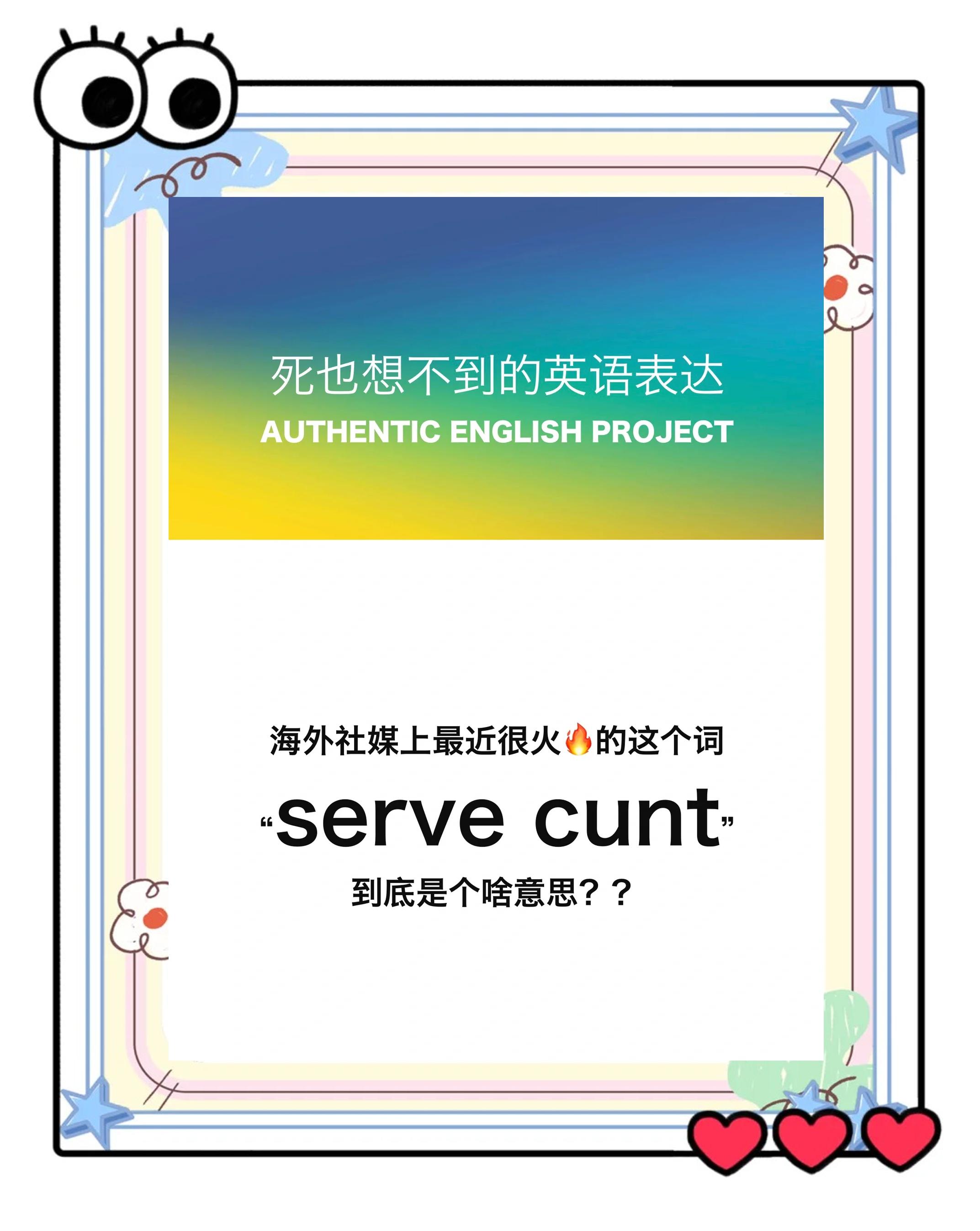




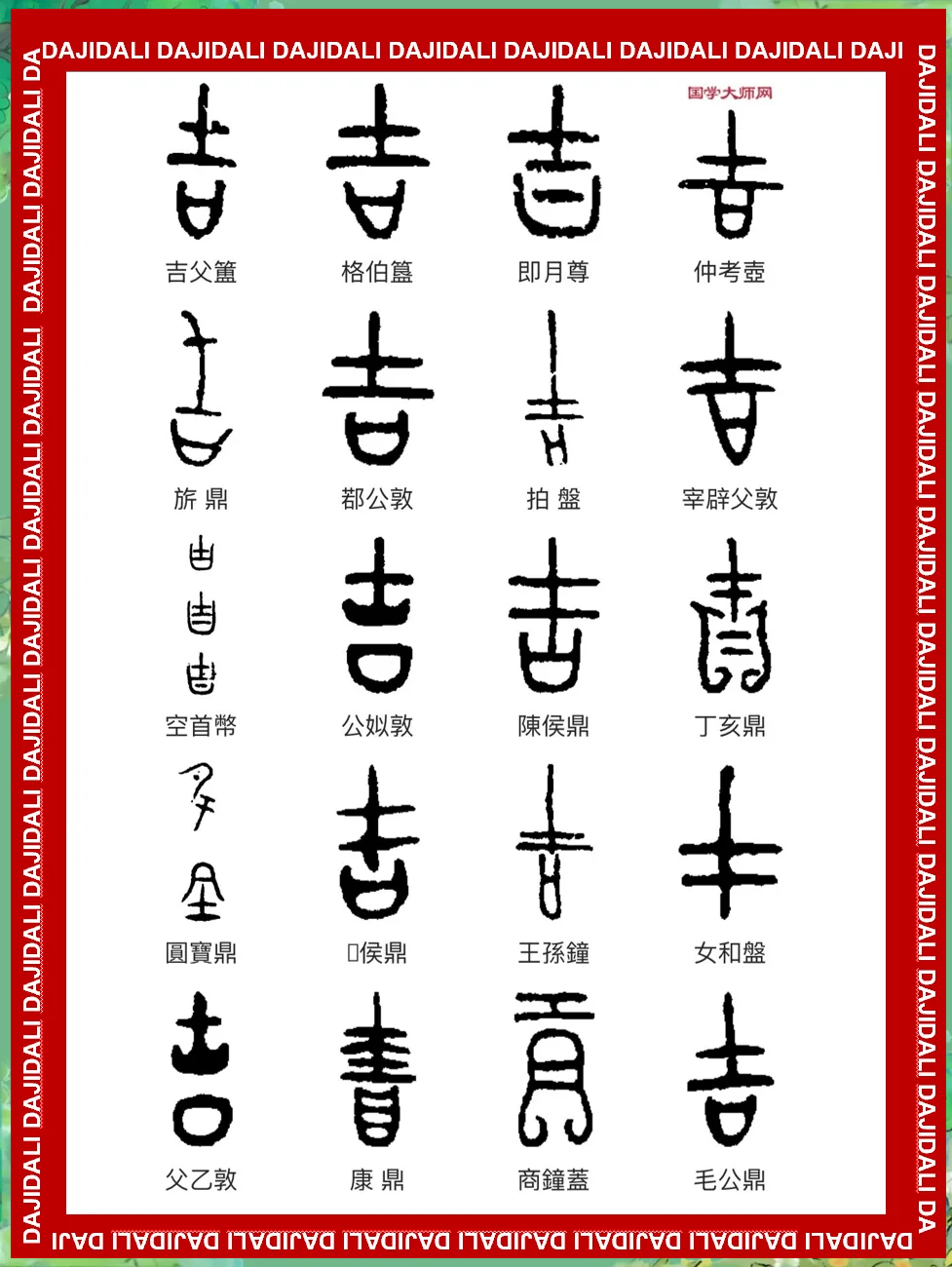
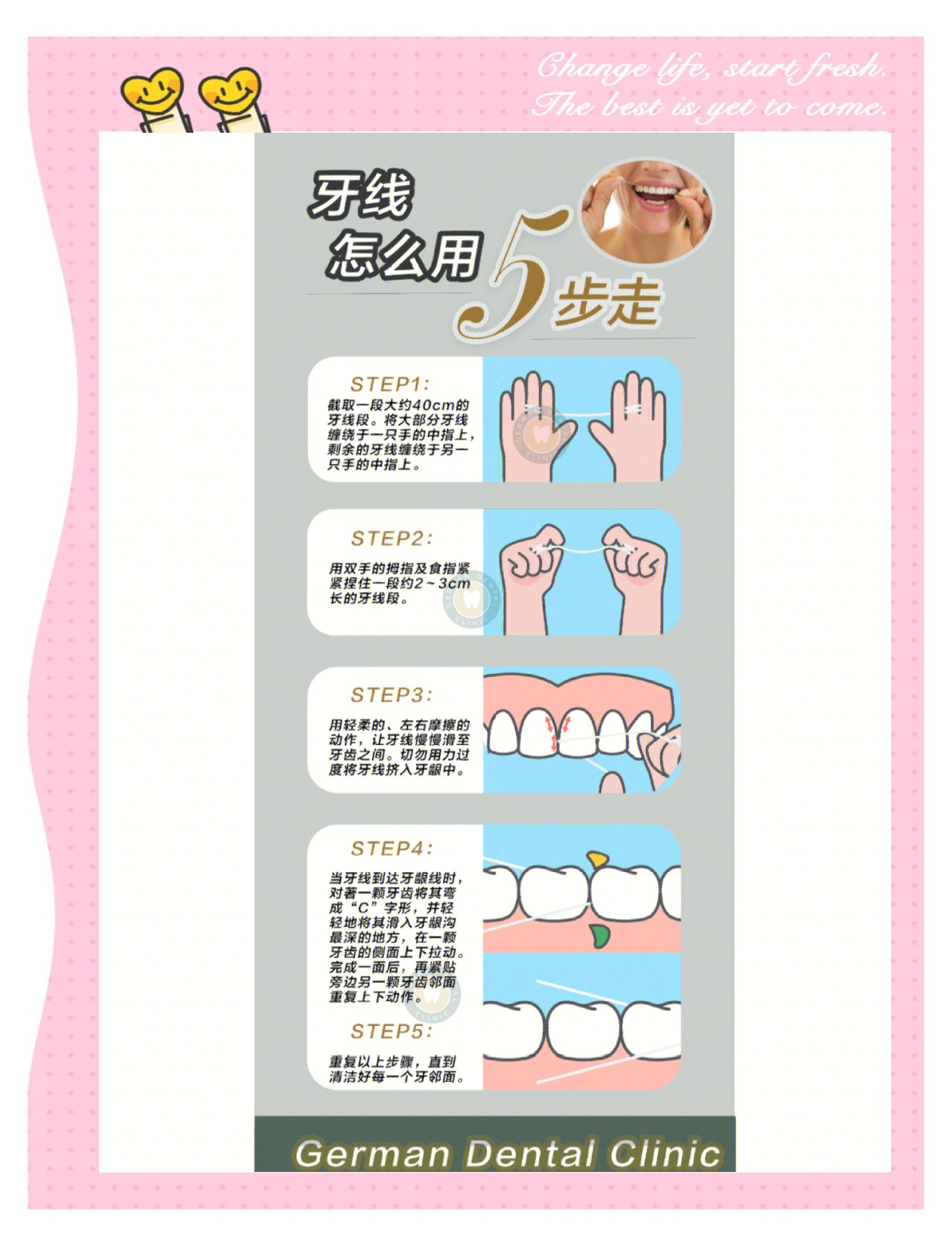
 京公网安备11000000000001号
京公网安备11000000000001号 京ICP备11000001号
京ICP备11000001号
还没有评论,来说两句吧...